よくあるお問い合わせ
ケーブルプラスSTBに関してお客さまから多く寄せられる質問と解決方法をご案内しています。
全般
- ケーブルプラスSTBとは何ですか?
- ケーブルプラスSTBは、KDDIがケーブルテレビ会社向けに開発したセットトップボックスです。ケーブルテレビ局様と契約すれば、テレビを買い替えることなく、スマートテレビが簡単・快適に楽しめます。詳しくは、ケーブルテレビ局様にお問い合わせください。
- ケーブルプラスSTBはどこで購入できますか?
- ケーブルプラスSTBは、市販はしていません。利用するためには、ケーブルプラスSTBを提供しているケーブルテレビ局との契約が必要になります。
- ケーブルプラスSTBは横置きのみの設置ですか?
-
ケーブルプラスSTBは、横置き/縦置きのどちらでも利用できます。
横置きする時は、セット脚が下になるように設置してください。
縦置きにする時は、必ずオプションの縦置きスタンドを使用してください。
どちらの場合でも水平で安定した場所に周囲と10cm以上の間隔を開けて設置してください。※加入されているケーブルテレビ局によっては、オプションの縦置きスタンドの取り扱いがない場合があります。加入されているケーブルテレビ局に問い合わせてください。
- ケーブルプラスSTBを他の機器と重ねて設置しても問題はないですか?
-
発熱する機器の上に設置した場合、故障や火災の原因となることがあります。
ケーブルプラスSTBの上、または下に他の機器を重ねると、換気が悪くなり、本製品が変形、破損したり、ケーブルプラスSTB内部の温度が上がり、故障の原因となることがあります。他の機器と重ねて設置しないでください。
また、設置の際は、水平で安定した場所に周囲と10cm以上の間隔を開けて設置してください。
- ケーブルプラスSTBのAndoridのOSのバージョンを教えてください。
- ケーブルプラスSTBは、AndroidTVプラットフォームを採用しており、バージョンは6.0.1となります。
- ケーブルプラスSTBの電源を常時「入」にしておいてもよいですか?
- 長期間使用しない時は、電源コードを電源コンセントから抜いてください。
絶縁劣化による感電、漏電火災の原因となることがあります。
- ケーブルプラスSTBの電源を「切」にしても時々動作しているようですが?
- ケーブルプラスSTBは、電源「切」及び「機能待機状態」でも、デジタル放送からの情報受信や有料番組の視聴記録の送信を自動的に行っているため、内部的に動作をすることがあります。
予約録画の実行時は、電源「切」状態から自動で機能待機状態に復帰し、録画を実行します。
- ケーブルプラスSTBの電源を「入」にしても画面がすぐに表示されないのですが?
-
ケーブルプラスSTBは、電源を入れても、ソフトウェアが起動して映像を表示するまでに時間がかかる場合があります。
「機能待機(※)」設定を「オン」に設定すると、映像表示するまでの時間を早くすることができます。※ 「機能待機」とは、電源ランプ(橙色点灯)状態で、デジタル放送からの情報受信や有料番組の視聴記録の送信を自動的に行っています。
- ケーブルプラスSTBは、HDMIリンク(HDMI連動)には対応していますか?
- 対応しています。HDMIリンク(HDMI連動)機能を使用する場合は、必ずHDMI規格に準拠したHDMIロゴのついたHDMIケーブルを使用してください。
- ケーブルプラスSTBの消費電力は?
- ケーブルプラスSTBは以下の消費電力となります。
電源「入」の状態:18W 電源「切」の状態:4W 機能待機状態:14W
- ケーブルプラスSTBで4K放送を見ることはできますか?
-
ケーブルプラスSTBでは、4K放送を楽しむことができます。
4K放送をご視聴されるには、4K対応テレビ及び4K対応HDMIケーブル(HDMI2.0)が必要です。4K放送の提供につきましては、ご契約中のケーブル局様にご確認ください。
また、ケーブルプラスSTBでは、4K映像を楽しむことができます。YouTube/ビデオパスなど4K映像に対応したアプリケーションにて視聴が可能です。
- 音は出るのですが、映像が出ません。
- 接続している端子がしっかりと取り付けられているか確認してください。
接続中のHDMIケーブルを他のHDMIケーブルに変更し、改善するか確認してください。
また、HDMI設定の音声出力設定が「パススルー」の場合、HDMI接続されているTV機器(モニター)によっては音声が正しく出力されない場合がございます。音声出力設定を「PCM」に変更していただくことで改善されます。
※ ケーブルプラスSTBの設定初期値は「PCM」となっております。
- 映像も音も出ないのですが?
-
- テレビ側の入力切換(テレビ/HDMI/ビデオ・・・など)を確認してください。
- 接続している端子がしっかりと取り付けられているか確認してください。
- テレビ側で消音になっていないか確認してください。
- 接続中のHDMIケーブルを他のHDMIケーブルに変更し、改善するか確認してください。
- ケーブルプラスSTBの前面リセットボタンを押し、再起動にて改善されるかご確認ください。それでも改善されない場合はご契約中のケーブルテレビ局様にお問い合わせください。
- 本体から音がする。
-
ケーブルプラスSTBは、静穏タイプの冷却ファンを搭載しています。
夜など静かな環境では、冷却ファンの風切音が聞こえる場合があります。
本体両側面にある吸排気口付近に物を置かれている場合、または吸排気口が埃などで塞がれている場合はより風切音が大きくなる場合があります。
またその場合は本体発熱や火災・故障の原因になることがありますので、近くに物を置かないように、また埃は掃除機等で定期的に掃除をお願い致します。
接続・設定
- ケーブルプラスSTBを無線LAN(Wi-Fi)アクセスポイントとして利用できますか?
- 利用できません。
ケーブルプラスSTBは、無線LAN(Wi-Fi)の子機としてのみ利用できます。
- 放送画面が横長の映像や縦長の映像になる。
-
HDMI設定が、接続されているテレビに合っているか確認してください。
実際に接続されているテレビのタイプに合わせてください。
「設定」→「HDMI設定」→「HDMI出力解像度」から選択してください(設定項目は「自動」を推奨しています)。
推奨機器接続
- ケーブルプラスSTBでUSBマウスは利用できますか?
- 特定機種の動作保証はしていませんが、一般的なUSBマウスが利用できます。ブラウザアプリ以外においては、付属リモコンの利用を推奨しています。
- 利用可能なUSBハードディスクを教えてください。
-
ケーブルプラスSTBでは、セルフパワーのUSBハードディスクを推奨しています。
詳しくは、以下URLよりご確認ください。
https://www.jcom.co.jp/catv-service/stb/recommendation/
- USBハードディスクの容量は最大どれくらいまで対応していますか?
-
動作を保証する容量の上限は、「6TB」です。
ケーブルプラスSTBでは、セルフパワーのUSBハードディスクを推奨しています。
詳しくは、以下URLよりご確認ください。
https://www.jcom.co.jp/catv-service/stb/recommendation/
- Bluetooth接続できる推奨機器を教えてください。
- 特定機種の動作保証はしていませんが、一般的なBluetooth機器(マウス/キーボード/ゲームコントローラー/ヘッドフォン/ヘッドセット/スピーカー)を利用可能です。
録画・ダビング・再生
- DLNAの推奨機器は何ですか?
-
JLabs SPEC-020(一般社団法人日本ケーブルラボが策定した仕様)に準拠したDLNA対応機器となります。
ケーブルラボのWeb(http://www.jlabs.or.jp/judging/judging-dlna/dlna-equipment)で、最新の機器情報を確認することができます。
- USBハードディスクを接続できる端子は?
- 前面、背面どちらのUSB端子でも接続できます。
- 複数のUSBハードディスクを接続する方法はありますか?
-
前面、背面のUSB端子両方に直接接続する事で2台接続できます。
また、USBハードディスクは、セルフパワー型USB ハブ(ケーブルプラスSTBのUSBポートで電源供給するのではなく、専用のACアダプターで電源供給されるUSBハブ)を使用することで、最大4台まで接続可能です。
USBハブは、推奨機器を使用してください。
- ケーブルプラスSTBの映像をスマートフォンやタブレットなどで見ることはできますか?
- スマートフォンなどのモバイル機器を利用するためには、ケーブルプラスSTB対応アプリケーション(ケーブルプラスRemote)をインストールすることで見ることができます。
Google Playストア/App Storeからダウンロード/インストール可能です。
- 1台のUSBハードディスクに何番組まで録画できますか?
-
- 録画可能件数:最大2000 件
- 録画時間:日時指定予約録画に限り、最大8時間まで
ただし、USBハードディスクの残容量が足りなくなると、それ以上の録画はできなくなります。
- 録画時間の目安
- LAN録画で複数同時に録画できますか?
- LAN録画のみで、2番組の同時録画(W録画)を行うことはできません。
- LAN録画とUSBハードディスクへの録画を同時に行うことはできますか?
-
LAN録画1番組とUSBハードディスクへの録画1番組を同時に行うことができます。
LAN録画だけで、同時に複数の番組を録画することはできません。
放送時間が連続している2つの番組をLAN録画で予約した場合、次の予約番組の録画準備のため、前の録画番組の最後が数十秒切れることがあります。
- タイムシフトとは何ですか?
-
視聴中の番組を、リモコンの「タイムシフト」ボタンを押す事で、一時停止させ、一時的に番組を録画することで、時間を遅らせて(=タイムシフト)、番組視聴ができる機能です。
停止を解除すれば、停止した時点から番組視聴を再開できます。
(タイムシフトした番組は、録画番組としては残りませんので、注意してください。)
- タイムシフト視聴の方法
なお、3時間以内に同時間帯の録画/視聴予約が2つ設定されている場合には、どちらかの録画/視聴予約を削除しないと、タイムシフト視聴はできません。
番組表
- 番組表(EPG)を表示しても番組情報が表示されません。
-
- 表示できないチャンネルの視聴可能であるか、ご確認ください。視聴可能な場合は、数分程度該当チャンネルを視聴後に再度ご確認ください。
(放送をしばらく視聴することで番組情報を受信することができます。)
改善されない場合はケーブルプラスSTBの前面リセットボタンを押下し、再起動を実施後、再度ご確認ください。
それでも改善されない場合は、ご契約中のケーブルテレビ局様にお問い合わせください。 - なお、番組情報は同軸ケーブルが正しく接続され、ケーブルプラスSTBの電源が「入」、「切」、「機能待機」の状態であれば自動取得し更新されます。ACアダプターをコンセントから抜いたり、電源ボタン長押しによる「シャットダウン」状態(電源LED消灯状態)にすると正常に番組情報を取得することができませんのでご注意ください。
- 表示できないチャンネルの視聴可能であるか、ご確認ください。視聴可能な場合は、数分程度該当チャンネルを視聴後に再度ご確認ください。
- 番組表(EPG)を表示すると、「・・・」と表示される番組がある。
- 視聴年齢制限のある番組は、視聴可能年齢で設定した年齢を越えると「・・・」で表示されます。能年齢の設定は「設定」⇒「制限項目設定」⇒「視聴可能年齢(デジタル放送用)」から確認することができます。
※ 初回設定時は暗証番号の設定が求められますので4桁の数字の暗証番号入力、及びその次の暗証番号確認画面にて暗証番号登録をお願いします。
※ 登録した暗証番号は使用可能年齢に満たないお子様などに知られないように管理されることをお勧めします。
※ 設定された4桁の暗証番号は忘れないようにご注意ください。もし、忘れてしまった(不明な)場合は、ご契約中のケーブルテレビ局様にお問い合わせください。
- 何日先までの番組を表示できる?
- 8日間分の番組表(EPG)及び番組情報が表示されます。(加入されているケーブルテレビ局により異なります)
また、ネットワークからGガイド情報を取得することで、一部のチャンネルにおいては1ヶ月の番組表(EPG)を表示することができます。
- 番組表(EPG)で、人物検索ができません。
- インターネットに接続していないと検索できません。インターネットの接続が有効な状態になっているか確認してください。
リモコン
- リモコンで操作ができなくなった。
-
ケーブルプラスSTBでは、Bluetoothリモコンを採用しています。操作ができない場合、以下を確認してください。
- リモコンの送信範囲外(壁などの遮蔽物の素材にもよりますがSTB本体からおおよそ10m以内が限度です)で操作していないか確認してください。再度、送信範囲内でお試しください。
-
以下手順にて再度ペアリング実施をお試しください。
①ケーブルプラスSTBの後面にあるペアリングボタンを2秒以上長押しします。
②画面に「アクセサリを検索しています」と表示されたら、リモコンの「d」ボタンと「スタート」ボタンを同時に2秒以上長押します
③リモコンの上部にあるLEDランプが緑色点滅になりましたらペアリングが開始されますので、画面が切り替わり完了するまでそのままお待ちください。
- 電池交換をお試しください。
ご利用開始後数ヶ月等、期間がある程度経過している場合は電池が消耗している可能性があります。特に、上記ペアリング手順にてリモコンのLEDランプが緑色点滅しない場合は電池が消耗している可能性があります。また、リモコンの電池の極性が間違っていないかなどご注意ください。
それでも改善されない場合は、ご契約中のケーブルテレビ局様にお問い合わせください。
- 今まで利用していたSTBだと、テレビのリモコンでSTBを操作できたが、ケーブルプラスSTBに変えてから、テレビのリモコンで操作ができなくなったのはなぜか?
- ケーブルプラスSTBの「設定」→「HDMI設定」→「TVリモコンで操作」の設定が「オフ」となっている可能性があります。設定を確認してください。
なお、設定完了後はテレビ側もHDMIの設定を行ってください。
- ケーブルプラスSTBのリモコンでテレビを操作することはできますか?
-
ケーブルプラスSTB付属のリモコンで「TV電源」ボタンを押しながら、2桁のプリセット番号を連続で押して設定すると、操作が可能になります。
テレビに対して、操作が可能なリモコンのボタンは、「TV電源」、「入力切替」「音量+」「音量-」「消音」となります。
テレビメーカ名 | 設定ボタン
パナソニック1 | 10 → 1
パナソニック2 | 10 → 2
パナソニック3 | 10 → 3
パナソニック4 | 10 → 4
パナソニック旧 | 10 → 5
SONY | 1 → 1
SONY | 1 → 2
シャープ1 | 2 → 1
シャープ2 | 2 → 2
シャープ3 | 2 → 3
東芝 | 3 → 1
三菱1 | 4 → 1
三菱2 | 4 → 2
三菱3 | 4 → 3
三菱4 | 4 → 4
日立1 | 5 → 1
日立2 | 5 → 2
日立3 | 5 → 3
日立4 | 5 → 4
LG | 6 → 1
ビクター | 7 → 1
パイオニア | 8 → 1
三洋1 | 9 → 1
三洋2 | 9 → 2
三洋3 | 9 → 3
三洋4 | 9 → 4
フナイ | 9 → 5
富士通ゼネラル | 9 → 6
アイワ | 9 → 7
サムスン | 9 → 8
- リモコンのマイクは何に使用するのですか?
- ケーブルプラスSTBでは、リモコンのマイクを使い、放送/録画番組・YouTubeなどのコンテンツを一括検索する横断検索機能が搭載されています。
放送視聴中や虫眼鏡アイコンの出ている画面で検索ができます。
また、番組表やブラウザ、ビデオパスなどの音声検索機能をサポートしているアプリにおいては音声による入力や検索も可能です。
- リモコンを操作すると「カチカチ」と音がする。
- 以下の操作で、リモコン操作時の音を「OFF」にすることができます。
「設定」→「端末設定」→「システム音」から「OFF」を選択することで設定が可能です。
インターネット
- ブラウザの履歴を削除する方法を知りたい。
-
以下の操作で履歴を削除できます。
1.インターネットの画面でリモコンの「サブメニュー」ボタンを押します。
2.サブメニューの中から「履歴」にフォーカスを当て、リモコンの「決定」ボタンを押します。
3.リモコンの「黄色」ボタンを押すと履歴を全件削除できます。
- インターネットに接続できない。
-
ケーブルプラスSTBのネットランプを確認してください。
- ネットランプが消灯している場合は、LANケーブルが正しく接続できていない可能性があります。接続を確認してください。
-
ネットランプが点滅している場合は接続準備中です、しばらくしてから再度確認してください。
しばらく待っても点滅が続くときや、ネットランプが点灯しているのに接続できない場合は、その他の原因が考えられます。
その場合は、加入されているケーブルテレビ局または、加入されているプロバイダーに問合せてください。
アプリケーション
- Skypeアプリで通話することはできますか?
- ケーブルプラスSTBでは、Skypeアプリを使用する事はできません。
- LINEアプリで通話することはできますか?
- ケーブルプラスSTBでは、LINEアプリを使用する事はできません。
- スマートフォンで利用しているゲーム等のアプリケーションをケーブルプラスSTBで利用できますか?
- アプリケーション側がAndroid TVのプラットフォームに対応していれば、インストールすることができます。
アプリケーションの対応可否につきましては、GooglePlayストアまたはGooglePlayゲームにてインストール可能であるかご確認ください。
- キャストとは何ですか?
-
キャストとは、スマートフォンやタブレットなどの画面に表示している映像や画像を、ケーブルプラスSTBを通じてテレビ画面に表示することができる機能です。
※スマートフォンやタブレットにキャストに対応したアプリケーションがインストールされている必要があります。また、スマートフォンやタブレットがケーブルプラスSTBと同じホームネットワークに接続されている必要があります。
利用方法がYouTubeでも公開されています。
https://www.youtube.com/watch?v=mKSe7ot_Oa0
テレビ
- 左上のTVエリアとその他のエリアは連動しますか。
- 左上で表示されるテレビ情報とその他エリアに表示される情報に関連性はありません。
- 放送されている番組を録画したいのですが、リモコンの「録画」ボタンを押しても録画できません。どうすれば録画できますか。
- 本アプリを起動中はリモコンの「録画」ボタンで録画開始することはできません。テレビ全画面にてご利用ください。
- テレビ表示エリアが真っ黒で何も映りません。
- リモコンの「d」ボタンでテレビ全画面表示して頂き、エラー内容をご確認下さい。なお、視聴年齢制限に該当する番組は「スタート」もしくは「ホーム」→「設定」から視聴年齢制限を解除することで視聴できます。
WEB表示
- Chromeのアップデートが促されますが、リンク先からのアップデートはできません。どうしたらいいですか?
-
リモコンの「ホーム」ボタンを押し、「アプリ」→「Google Playストア」を選択、ログインし、マイアプリから"AndroidシステムのWebView"を更新してください。
マイアプリに該当のアプリが表示されない場合は、自動でアップデートが完了しておりますので、対応の必要はありません。
(Googleアカウントが必要ですが、無料アプリですので、クレジットカードの登録などは不要です)
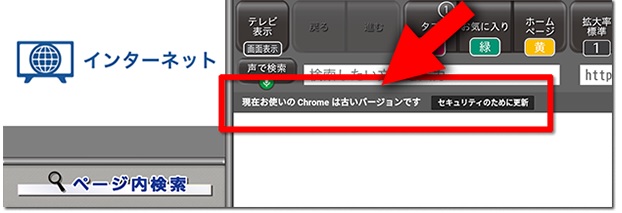
- サイトが表示されません。
- インターネットの接続状況をご確認ください。
- 文字が小さくて見辛いです。
- ツールバーの「拡大」もしくはリモコンの「1」ボタンで拡大することができます。なお、表示サイズは3段階です。
- Flashのページが表示できません。
- 本アプリではFlashには対応しておりません。
- 動画が再生できません。
- Flash PlayerやSilverlightを利用した動画コンテンツには対応しておりません。
- サイトが文字化けしています。
- 設定→高度な設定→文字コードで文字コード変更してみてください。
- ページの読み込み速度やポインターの動作が悪いです。
-
以下をお試しください。
- リモコンの「画面表示」ボタンを押してテレビを非表示にする
- 「設定」→「高度な設定」からユーザーエージェントをAndroidTV向けに変更する
- 画中を避けてお使いいただく
- 端末を再起動する
- ポップアップの出るページではどのように動きますか。
- 本アプリでは自動で起動されるポップアップはすべてブロックするようになっております。
お客様の操作で起動するポップアップについてはページ遷移するようになっております。
- サイトが正しく表示されません。サイトの表示が崩れています。
-
本アプリの仕組み上、サイトが正しく表示されない場合がございます。以下の操作をお試しいただいても解消されない場合は、本アプリでは非対応となります。ご了承ください。
- 「設定」→「高度な設定」から「ユーザーエージェント」を変更
- 「設定」→「セキュリティ」から「サードパーティCookieを有効にする」を変更。
操作
- 表示していたタブが消えてしまうのですが?
- 「設定」→「インターネット起動時(起動時に表示するページを指定します)」において、「ホームページを表示」を選択されている場合、インターネットアプリ起動中リモコンの「ヘルプ」ボタンを押下するなどの操作で、開いてるタブがすべて閉じられてしまいます。 設定を「前回終了時の状態で起動」へ変更ください。
- ポインター、フォーカスを見失いました。
- リモコンの「10」ボタンでポインターモードON/OFFを切り替えることが可能です。もしくはリモコンの「戻る」でページを戻ってみてください。
- どうすれば本アプリを終了できますか。
- これ以上戻れるページがない状態でリモコンの「戻る」を押すと終了を確認するダイアログが表示されます。
- リモコンの「戻る」を押してもページを戻ることができなくなってしまいました。
- タブ一覧を開き、対象のタブを閉じてください。(対象のタブにフォーカスした状態で長押しをすると「閉じる」のメニューが表示されます。)
- 地図モードはどのように利用するのですか。
- 以下対象サイトにおいて、ツールバーの地図モードボタン、もしくはリモコンの「12」ボタンを押すと地図モードに切り替えることができます。
GoogleMAP、Yahoo!地図、BingMaps、auポータル地図、NAVITIME
- ページ内を下へ移動することができません。
- ツールバーの「ページ下移動」もしくはリモコンの「5」ボタンを押してください。 それでもダメな場合はポインターOFFにして動かしてみてください。
- 音声検索がうまくいきません。
- リモコンの「マイク」ボタンを押した後、左上にマイクマークが表示されますが、そのマークが赤くなってからリモコンのマイクに向かってはっきりと話してみてください。反応しない場合はネットワークにつながっていない、時刻がずれている等の原因が考えられます。
- テレビ表示エリアにインターネットバナーが表示されており、テレビが見れません。
- テレビ表示の切替はツールバー領域の「テレビ表示/非表示」もしくはリモコンの「画面表示」ボタンを押すと変更できます。
- タブを消すにはどうすればよいですか。
- ツールバーの「タブ」もしくはリモコンの「赤」ボタンでタブ一覧を開きます。消したいタブにフォーカスをあて、サブメニューを押してください。また、「黄色」ボタンで全件削除もできます。
- お気に入りに追加するにはどうすればよいですか。
- お気に入りに追加したいページを表示した上で、ツールバーの「お気に入り」もしくはリモコンの「緑」ボタンでお気に入り一覧を開いてください。その後、「黄色」ボタンを押すとお気に入りへ追加できます。
- ページスクロールができないページがあります。
- ページ下移動や、ポインターOFFでの移動でもスクロールできないページに関しては本アプリでは非対応となります。
- キーボードやマウスを利用することはできますか。
- 利用可能です。
- ページを印刷することはできますか。
- 申し訳ありませんが本アプリに印刷機能はございません。
- 声で文字入力ができないときがあります。
- お気に入りの編集中など音声文字入力が利用できない場合もございます。
設定
- ポインターの移動スピードを速く(遅く)できませんか。
- リモコンの「サブメニュー」→「設定」→「基本設定」のポインタースピードから変更できます。
- ページ上(下)移動のスピードを速く(遅く)できませんか。
- リモコンの「サブメニュー」→「設定」→「基本設定」の「ページ上下移動スピード」から変更できます。
- ページ閲覧の履歴を消したいです。
- リモコンの 「サブメニュー」→「履歴」から各項目にフォーカスを当て、リモコンの「サブメニュー」ボタンを押してください。また、「黄色」ボタンで全件削除もできます。
- 入力欄の履歴を消したいです。
- リモコンの「サブメニュー」→「設定」→「高度な設定」の「オートコンプリートの削除」から削除できます。
- Google以外で検索するにはどうすればいいですか。
- リモコンの「サブメニュー」→「設定」→「デフォルトの検索エンジン」から変更してください。
- リモコンのショートカットの割り当ては変更できますか。
- ショートカットの割り当てを変更することはできません。
- PCブラウザでは正しく表示されているページが表示できません。
- 「設定」の「セキュリティ」から「サードパーティCookie」を「ON」にすることで改善されるページがありますのでお試しください。
その他
- 本アプリを利用するために料金は必要ですか。
- 利用料金は必要ありません。ただし、ご契約のケーブル局での利用料が必要です。また、インターネットサイトにて有料コンテンツ等を購入・契約する場合にはこの限りではありません。
- Androidアプリのインストール画面が表示されますがインストールできません。
- テレビ向けアプリ以外のアプリはインストールすることができません。ご了承ください。
- ファイルのダウンロードがうまくいかないのはなぜですか。
-
- ダウンロードに時間がかかっている<
- 空き容量が不足している
「STB本体の容量がいっぱいです。動作が不安定になることがあるため、インストールしたアプリの削除を行ってください。」
- ダウンロードできないファイルがあります。
- PC上ではダウンロード可能なファイルでも、本アプリでは対応していない場合もございます。
- ダウンロードしたファイルが正しく表示されません。
- 本アプリでは、PDFファイルの表示のみ保証しております。
- ウィルスが怖いです。大丈夫ですか。
- 「ケーブルプラスSTB」にはウイルス対策ソフトが初めから入っております。リモコンの「サブメニュー」の「Web脅威対策 Webフィルタリング」から、ウイルス対策ソフトを有効にしてください。
- 子どもに有害なサイトへアクセスさせたくないのですが。
- 「ケーブルプラスSTB」のウイルス対策ソフトにはWebフィルタリング機能が用意されております。リモコンの「サブメニュー」の「Web脅威対策 Webフィルタリング」から、Webフィルタを有効にしてください。
お申し込みは、お近くの
ケーブルテレビ局まで
取扱ケーブルテレビ局一覧より、お住まいの地域をご覧ください。


